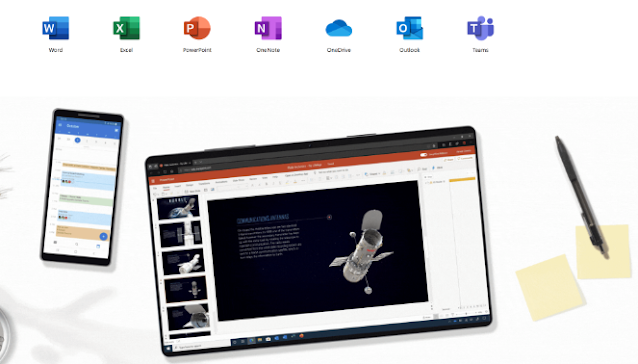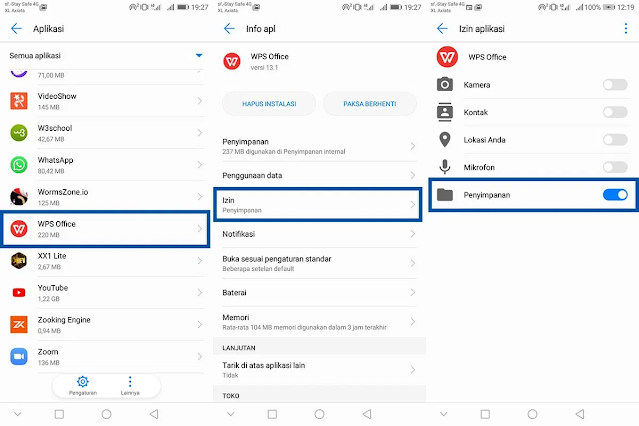Cara Mengatasi WPS Office Tidak Bisa Dibuka di HP Android - WPS Office merupakan salah satu aplikasi pengolah kata kantor atau yang hampir miri dengan microsoft word dimana aplikasi ini menjadi aplikasi unggulan untuk perangkat seluler Android dan iOS.
Meski begitu, tak jarang pengguna android pun mendapati masalah wps office tidak bisa dibuka di hp android. Beberapa masalah yang sering ditemui oleh pengguna antara lain: loading secara terus menerus, aplikasi keluar sendiri (force close), munculnya pesan kesalahan “maaf terjadi masalah, harap coba lagi”, “WPS Office telah terhenti”, “WPS Office tidak menanggapi”, dan lain-lain.
Lantas apa yang menjadi penyebab wps office tidak bisa dibuka di hp android dan bagaimana cara mengatasinya?
Berikut ini penyebab dan solusi cara mengatasi aplikasi wps office yang tidak bisa dibuka di hp android dengan mudah dan cepat. Yuk simak ulasannya.
Penyebab WPS Office tidak bisa dibuka di Android
- Error pada aplikasi WPS Office – Kemungkinan lain, WPS Office di hp android Anda mengalami error karena faktor tertentu, mungkin karena tidak pernah memperbarui aplikasi, terlalu lama menggunakan aplikasi, terlalu banyak menjalankan aktivitas multitasking, dll.
- Aplikasi tidak di update – Banyak pengguna yang tidak menyadari bahwa pembaruan aplikasi sangat penting untuk dilakukan. Jika tidak diperbarui, aplikasi akan ketinggalan zaman dan mengalami berbagai macam masalah.
- Tidak pernah menghapus cache aplikasi – Jika Anda terlalu sering menggunakan aplikasi ini, maka setidaknya setiap beberapa hari Anda harus wajib menghapus history cache yang pernah tercatat di hp android.
- Memori RAM penuh – RAM HP yang penuh dapat terjadi karena aktivitas multitasking yang berlebihan. Dampaknya adalah HP terasa lag / macet, dan aplikasi sering keluar sendiri secara tiba-tiba.
Cara mengatasi WPS Office tidak bisa dibuka di HP Android
File WPS Office yang tidak bisa dibuka di hp android memang sangat sering terjadi, mengingat WPS Office sendiri merupakan aplikasi office android yang di rasa cukup berat ketika digunakan. Terutama untuk smartphone dengan spesifikasi standar tentu akan membutuhkan waktu yang sedikit lebih lama untuk membukanya.
Untuk mengatasi berbagai masalah pada WPS Office tidak bisa dibuka atau kenapa file di wps office tidak bisa dibuka di hp, simak beberapa metode sederhana berikut ini.
Baca juga: Kenapa Tiktok Tidak Bisa Dibuka? Apa Penyebab dan Ini Solusinya
1. Bersihkan cache aplikasi
Salah satu penyebab WPS Office tidak bisa dibuka adalah cache yang berlebihan, cobalah untuk membersihkan cache pada aplikasi WPS. Dengan cara kemungkinan aplikasi WPS Office di hp android Anda dapat normal kembali. Membersihkan cache akan menghapus history, cookies, log, dan semua file sampah lainnya.
Untuk menghapus cache aplikasi WPS Office, Anda bisa masuk manajemen aplikasi Android.
- Buka Pengaturan » Aplikasi & notifikasi » Aplikasi.
- Temukan dan pilih WPS Office.
- Pilih Penyimpanan, ketu Hapus Tembolok.
- Selesai.
Selain menghapus cache secara manual, Anda juga bisa menggunakan aplikasi pembersih pihak ketika agar lebih bersih dan maksimal. Aplikasi Files dari Google bisa menjadi alternatif untuk membersihkan cache dan media lainnya.
2. Hapus data aplikasi
Jika cara pertama tidak berhasil, coba dengan menghapus data aplikasi. Cara ini akan mengembalikan aplikasi ke posisi default (jika Anda berada dalam posisi Login maka akan akun akan ter-Logout). Biasanya, dengan menghapus data aplikasi, WPS dapat normal kembali.
Berikut cara menghapus data aplikasi WPS Office di Android:
- Buka Pengaturan » Aplikasi & notifikasi » Aplikasi.
- Temukan dan pilih WPS Office.
- Pilih Penyimpanan, ketuk Hapus Data.
- Selesai.
3. Cek perizinan aplikasi
Ketika anda baru instal aplikasi WPS Office di hp android, jangan lupa juga untuk menambahkan perizinan penyimpanan pada WPS Office. Aplikasi ini membutuhkan penyimpanan internal untuk menyimpan dan membaca semua dokumen yang Anda miliki.
- Buka Pengaturan » Aplikasi & notifikasi » Aplikasi.
- Temukan dan pilih WPS Office.
- Pilih Izin, tambahkan perizinan untuk Penyimpanan.
- Selesai.
4. Update Aplikasi
Jika aplikasi WPS office masih belum bisa terbuka di hp android anda, cobalah untuk mengupdate aplikasi tersebut. Dengan memperbarui aplikasi, kemungkinan adanya bugs pada aplikasi dapat diperbaiki.
Berikut cara update aplikasi WPS Office di hp android:
- Buka Google Play Store, temukan dan pilih aplikasi Wps Office.
- Klik Update dan tunggu sampai proses update selesai.
- Selesai.
5. Instal Ulang Aplikasi
Cara yang paling efektif dalam mengatasi aplikasi yang error dan tidak bisa dibuka adalah dengan menginstal ulang. Dengan instal ulang, diharapkan aplikasi bisa normal kembali.
Untuk menghapus aplikasi, dan instal kembali WPS Office di android Anda bisa ikuti langkah-langkah di bawah ini:
- Buka menu Pengaturan di HP Android Anda.
- Gulir ke bawah, lalu pilih Aplikasi.
- Kemudian temukan dan pilih aplikasi WPS Office.
- Ketuk Hps instalan untuk menghapus aplikasi.
- Selesai.
6. Gunakan aplikasi alternatif lain
Jika beberapa tips di atas tidak membantu masalah Anda, cobalah untuk menggunakan aplikasi office alternatif lainnya. Pada ponsel Android, Anda bisa gunakan Microsoft Office yang juga memiliki fitur dan fungsi yang sama. Anda bisa membuka ataupun membuat dokumen Word, Excel, PowerPoint, hingga PDF.
Selain itu, jika Anda banyak bekerja pada format file PDF, Anda bisa menggunakan Adobe Acrobat Reader. Fitur di dalamnya juga sangat beragam, Anda bisa membuka kunci PDF, edit teks, menandai tulisan, berbagi dokumen, hingga konversi dalam bentuk Word atau Excel.
Itulah tadi penyebab kenapa dan cara mengatasi office tidak bisa dibuka di hp andoid? Diharapkan metode di atas dapat membantu anda di dalam menemukan solusi masalah tersebut.